跟这台电脑连接的一个usb设备运行不正常处理
- 格式:doc
- 大小:13.00 KB
- 文档页数:2

iphone链接电脑无法识别怎么办需要连接电脑之后才能进行越狱、连接iTunes、传输文件等操作,如果iPhone、iPad连上电脑之后不能被识别,那就什么也操作不了,那么iphone链接电脑无法识别怎么办呢?今天店铺与大家分享下解决iphone链接电脑无法识别的具体操作步骤,有需要的朋友不妨了解下。
iphone链接电脑无法识别解决方法一情况一:连接前先确保您的数据线可以正常使用,并检查其与电脑、手机间的接口是否正常衔接。
首先,请确认你的机器是否已连接到电脑,可以尝试再次拔插一下手机与电脑的USB连接线。
情况二:你也可以打开iTunes查看手机是否可以正常识别显示,如果在电脑接入手机后没有连接提示,查看进程或服务中的Apple Mobile Device服务是否在运行。
如果没有运行请在系统【控制面板】->【管理工具】->【服务管理】里开启此服务。
情况三:如果itunes没有安装的话也是无法链接的哦,如果itunes没有安装的话会出现下图的提示,这个时候只要点击安装itunes就可以了。
情况四:1.如果您的设备设置了锁屏密码,请您输入密码解锁后再重新连接电脑;2.如果您使用的是iOS7的设备或者第一次连接电脑的话,请让您的设备信任这台电脑。
(连接电脑后手机会弹出信任窗口,点击信任即可)3.点击信任后仍无法连接,请重新插入设备后再试。
iphone链接电脑无法识别解决方法二1、请检查“设备管理器”中是否有一项或多项名为“AppleMobile Device (Recovery Mode)”的条目。
如果是黄色感叹号就是驱动没有弄好。
需要重新装 iTunes 来解决驱动问题2、Apple Mobile Device Service”的服务是否启动在开始菜单上,点按运行。
在“打开”栏中,键入services.msc,然后点按“确定”。
设备列表随即显示。
按字母顺序查看列表,并验证“Apple Mobile Device Service”状态为“已启动”。

跟这台计算机连接的一个usb设备运行不正常跟这台计算机连接的一个USB设备运行不正常在我们日常生活和工作中,许多人都会遇到与计算机连接的USB设备运行不正常的问题。
这个问题可能涉及到各种不同的情况,例如USB设备无法识别、设备无法正常工作、文件无法传输等等。
本文将探讨一些常见的原因和解决方法,以帮助解决这类问题。
首先,如果一个USB设备无法被计算机正确识别,可能是因为驱动程序过期、设备故障或者是操作系统的问题。
解决这个问题的第一步是确保你的计算机操作系统是最新的,并且安装了最新的USB驱动程序。
你可以通过访问计算机制造商的网站或者USB设备制造商的网站来获取最新的驱动程序。
安装驱动程序后,重新连接设备,看看是否能够正常识别。
如果设备仍然无法被正确识别,可能是因为设备损坏或连接线路存在问题。
你可以尝试将设备连接到其他的USB端口上,或者尝试使用其他的连接线路。
如果设备在其他计算机上能够正常工作,那么很有可能是你计算机的USB端口存在问题。
你可以联系计算机制造商或者寻求专业人士的帮助来修复这个问题。
除了设备无法被识别的问题之外,还有一些常见的问题是USB设备无法正常工作。
这可能是因为设备驱动程序不兼容、设备固件需要更新或者是设备本身存在故障。
要解决这个问题,你可以尝试升级设备的固件或驱动程序。
你可以在设备制造商的官方网站上查找相关的更新,并按照说明进行操作。
如果设备在更新驱动程序或固件之后仍然无法正常工作,那么可能是设备本身存在故障。
你可以联系设备制造商来修理或更换设备。
最后,如果USB设备在连接计算机后无法正常传输文件,可能是设备的存储空间不足、文件系统不兼容或者是操作系统配置问题。
解决这个问题的第一步是检查设备的存储空间是否足够,如果不够,你可以尝试删除一些不必要的文件或者扩展存储空间。
另外,你还可以尝试将设备格式化为兼容的文件系统,例如FAT32或NTFS。
最后,你可以检查计算机的操作系统配置,确保文件传输功能未被禁用。

USB设备无法识别故障排除当你想用闪存或移动硬盘来和电脑交换数据时,但插上USB口时你却发现系统居然无法识别出USB 设备,这是什么原因造成的呢?其实这样的现象我们时常见到,接下来介绍一下简单的处理方法。
一、在排除USB存储设备本身故障后,出现无法识别现象的原因一般是由以下几个方面所造成的:一是USB接口电压不足。
这种故障通常存在于移动硬盘身上,当把移动硬盘接在前置USB口上时就有可能发生系统无法识别出设备的故障,原因是移动硬盘功率比较大要求电压相对比较严格,前置的USB 接口是通过线缆连接到机箱上的,在传输时便会消耗大掉的电压,因此,在使用移动硬盘时,要注意尽量接在后置主板自带的USB接口上,否则也可以通过外接的电源适配器来提供单独供电。
当然,在一些老的主板上,必须要使用独立供电才能供正常使用USB设备。
二是前置USB线接错。
当主板上的USB线和机箱上的前置USB接口对应相接时把正负接反就会发生这类故障,这也是相当危险的,因为正负接反很可能会使得USB设备烧毁,严重还会烧毁主板。
三是主板和系统的兼容性问题。
这类故障中最著名的就是NF2主板与USB的兼容性问题。
假如你是在NF2的主板上碰到这个问题的话,则可以先安装最新的nForce2专用USB2.0驱动和补丁、最新的主板补丁和操作系统补丁,还是不行的话尝试着刷新一下主板的BIOS一般都能解决。
四是系统或BIOS问题。
当你在BIOS或操作系统中禁用了USB时就会发生USB设备无法在系统中识别。
解决方法是开启与USB设备相关的选项。
二、U盘插入电脑,提示“无法识别的设备”故障维修思路:对于此现象,首先的一点说明U盘的电路基本正常,而只是跟电脑通信方面有故障,而对于通信方面有以下几点要检查:(1)U盘接口电路,此电路没有什么特别元件就是两根数据线D+ D-,所以在检查此电路时只要测量数据线到主控之间的线路是否正常即可,一般都在数据线与主控电路之间会串接两个小阻值的电阻,以起到保护的作用,所以要检查这两个电阻的阻值是否正常。
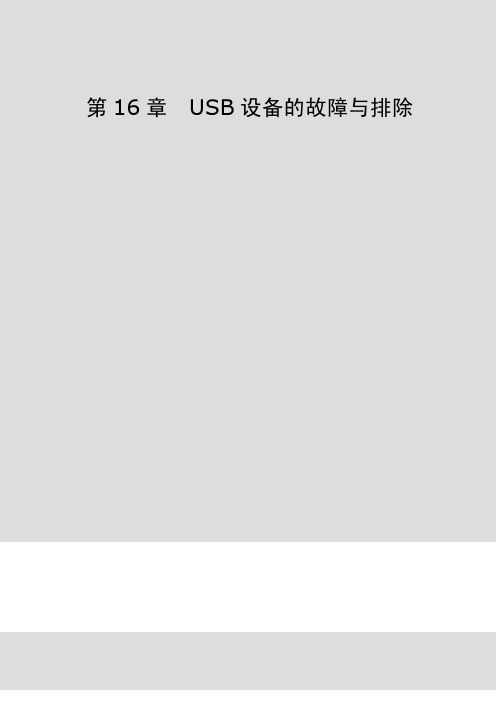
130第16章USB设备的故障与排除132 计算机组装与维护132图16-1 USB 设备的处理流程图16.1 常见找不到USB 设备的原因常见找不到USB 设备的原因分以下几种情况:1、数据线接口松动导致无法识别:2、使用USB 延长线导致电压降低造成干扰过大造成无法识别和无法正常浏览:3、线的质量太差造成无法识别;4、USB 端口电压过低造成无法识别;5、部分种类的MP3、MP4、手机自身没电或者没开6、没装驱动造成无法识别;7、经常不经过安全删除就直接拔下造成数码设备损机芯电池损坏无法识别;8、劣质产品或者跌落造成内部USB 焊点脱落,造成插上去无任何反应;9、病毒作怪,双击无法打开。
16.2 U 盘的常见故障和排除上面我们说了USB 接口的常见故障及排除,下面我们来说说U 盘的常见故障和排除方法。
U 盘以其小巧玲珑,存储方便而大行其道,但我们经常受这“小家伙”的忽悠。
如何不再被它的忽悠,让他忠实地为我们服务呢?案例1:为什么将U 盘插入计算机会出现两个盘符?【故障原因】1)可能是已将U 盘分区2)主板USB 端口供电不稳,电压瞬间过高3)受高压静电冲击【解决办法】若是第一种情况,请将U 盘进行格式化;如果是第二、三种情况,请与代理商联系返回厂家维修。
案例2:为什么U 盘在插上USB 口后,计算机不认,没有出现“可移动磁盘”?133第1章故障产生原因及排除方法【故障原因】1)USB口接触不好【解决办法】拔下,等十秒钟再插上USB口,使接触完好;2)计算机的USB功能没有打开【解决办法】启动计算机进去BIOS设定,找到USB功能选项,选“使能”;3)闪存盘驱动程序没有安装完成(WIN98系统下)【解决办法】鼠标点“我的计算机”,选择属性找到“通用串行总线”,删除其中的USB MASS STORAGE项,再点击“刷新”,然后按照提示重新安装一次驱动程序。
案例3:为什么复制文件到U盘的过程中出现蓝屏错误,导致windows程序中断?【故障原因】U盘意外拔下,或有其他错误操作或松动【解决办法】重启计算机,再检查U盘内容,是否有丢失或错误,如有则重新进行格式化一遍。

USB键盘无法使用怎么解决
当我们的usb键盘无法识别了怎么办跟着小编一起解决USB 键盘插入电脑上无法识别的问题吧。
USB键盘无法使用的常用解决方法
USB键盘无法使用,插入键盘后电脑检测不到,也不出现叹号设备,替换电脑测试USB盘正常,仔细观察人体学输入设备中有两个设备,通过硬件id确认其中USB输入设备是鼠标,上面的英文设备实际上是键盘。
也就是Windows系统错误的把键盘识别为了别的设备。
操作步骤
右键选择HID Compliant Device更新驱动程序。
浏览计算机以查找驱动程序软件。
从计算机的设备驱动程序列表中选择。
显示用户插入的USB设备,单击下一步。
等待更新驱动程序
最终设备管理器重新检测到键盘。
USB键盘无法使用相关文章:
B键盘无法识别使用情况解决方法
2.台式机键盘不能用怎么办
3.电脑无法使用键盘怎么办
4.台式机无法识别键盘怎么办
5.台式机开机后键盘没反应怎么办
b鼠标无法使用怎么办
7.鼠标插usb无法识别怎么办。

USB3.0接口不能识别U盘怎么办USB接口可以说是电脑的标配,其中不同接口读取和存储速度不同,现在一般采用3.0接口。
不过,如果USB3.0无法识别U盘,那该怎么办呢?解决USB3.0接口不能识别U盘的小技巧USB3.0是一种技术也是一种规范,现在很多笔记本都是默认支持USB3.0,但是这种支持并不相互兼容而是和主板之上说使用的芯片组有关。
不同芯片组在主板之上提供的USB3.0支持也是存在一定的区别。
在一台没有安装USB3.0驱动的机器之中插入U盘,这个时候不会出现任何提示,甚至右下角托盘之中都是不会存在驱动安装图标。
当然,这里笔者已经安装了USB3.0驱动。
所以说U盘的图标在下图之中已经完全显示了出来。
使用驱动精灵或者是其他类似软件对于自己机器之中缺少驱动进行扫描,如果你的机器之中有USB3.0驱动的话,那么这个时候就应当可以通过扫描得到驱动安装包。
这里笔者的主板之上芯片组是Intel芯片组,所以说使用的驱动自然也就是Intel的USB3.0驱动支持。
如果你的主板并不是Intel核心主板而是AMD核心的话也是可以寻找到对应此类驱动支持。
安装驱动完成之后应当不会要求重启,这是因为USB3.0驱动不算是系统的核心驱动,而安装之后再一次插入U盘操作系统就是会弹出驱动安装图标,驱动安装之后U盘就是可以使用了。
一般来说,出现跟硬件有关的问题时,驱动程序往往是绕不过去的一道坎。
USB接口上也是,安装或更新驱动程序能够解决一些USB 设备识别问题。
而这类问题在最新的电脑和系统中往往不会出现。
相关阅读:电脑无法开机、黑屏的故障排解很多时候我们会遇到按动计算机POWER键后,计算机无法启动,没有任何开机自检或进入操作系统的现象,常常使用户无法处理和影响正常使用。
在此我们对常见的故障现象、分析和解决方法做简单分析,希望对遇到此类问题的用户有所帮助。
按动POWER键后无任何反映故障现象:开机后屏幕没有任何显示,没有听到主板喇叭的“滴”声。
win10提⽰跟这台计算机连接的⼀个usb设备运⾏不正常
怎么办?
可能⼤家也会遇到这种情况,有win10专业版系统⽤户在使⽤电脑的时候,反映说在将usb设备连接电脑的时候,突然遇到提⽰跟这台计算机连接的⼀个usb设备运⾏不正常,导致usb设备⽆法识别,这该怎么办呢,为此本⽂给⼤家带来win10提⽰跟这台计算机连接的⼀个usb设备运⾏不正常的详细解决⽅法,感兴趣的朋友不要错过了。
具体步骤如下:
1、⿏标右击“此电脑”,然后选择“管理”选项;
2.打开管理后,单击左侧的“设备管理器”,下拉“通⽤串⾏总线控制器”选项,找到“未知USB设备(描述设备字符请求失败)”,然后找到关键点;
3、选择“ usb root hub”,右键单击以选择属性,然后切换到属性界⾯中的[Power Management]选项卡;
4、切换到电源管理界⾯后,勾选“请勿关闭电源”,然后单击“确定”以保存设置。
解决电脑键盘鼠标冲突的方法电脑键盘和鼠标是我们日常使用电脑时必不可少的两个配件。
然而,在使用过程中,我们经常会遇到键盘鼠标冲突的问题,导致我们的工作效率受到一定的影响。
为了解决这个问题,本文将介绍几种可行的方法。
一、更换键盘鼠标设备如果经常出现键盘鼠标冲突的问题,首先可以考虑更换键盘鼠标设备。
有些低质量或老旧的设备容易出现冲突,选择一套品质好的键盘鼠标可以有效降低冲突的概率。
二、检查和更新驱动程序键盘鼠标的冲突问题有时可能是由于驱动程序不兼容或过期造成的。
因此,检查并更新驱动程序是解决问题的另一种有效途径。
可以进入设备管理器,找到键盘和鼠标的驱动程序进行更新,或者从官方网站下载安装最新的驱动程序。
三、调整USB接口硬件连接问题也可能导致键盘鼠标冲突。
首先需要确保键盘和鼠标分别插入到不同的USB接口上,而不是共享一个接口。
另外,也可以尝试将键盘和鼠标插入到不同的USB控制器上,避免共享同一个控制器可能引发的冲突。
四、清理键盘和鼠标键盘和鼠标使用一段时间后,上面可能会堆积灰尘和污垢,导致按键或点击不灵敏,从而引发冲突。
因此,定期清理键盘和鼠标是解决冲突问题的一种简单有效的方法。
可以使用清洁剂或软刷轻轻擦拭键盘的键位和鼠标的表面。
五、使用冲突检测工具有一些专门的软件工具可以帮助我们检测和解决键盘鼠标冲突问题。
例如,AutoHotkey可以帮助我们重新映射按键和鼠标按钮,从而解决冲突。
通过自定义快捷键和宏指令,可以让键盘鼠标更加智能化和个性化。
六、避免多余的后台程序有时,电脑后台运行的某些程序会占用键盘和鼠标的输入,引发冲突。
因此,我们需要关闭或卸载一些多余的后台程序,只保留必要的程序运行,以减少冲突的可能性。
综上所述,解决电脑键盘鼠标冲突问题的方法有很多种。
通过更换设备、检查更新驱动程序、调整USB接口、清理键盘和鼠标、使用冲突检测工具以及避免多余的后台程序等措施,我们可以有效地解决这一问题,提高工作效率,让电脑使用更加顺畅。
usb鼠标突然失灵怎么回事usb鼠标突然失灵的解决方法一:usb键盘鼠标突然失灵,键盘跟鼠标同时出问题的可能性比较小,首先要从主机上找原因。
一个是系统死机会造成键鼠失灵,排除系统的问题就是硬件方面的问题了,主要是主板跟电源的问题。
电源不稳定或主板上的供电部分出问题都会导致键盘或鼠标失灵,如果只是偶尔出现一次,重启一下电脑就可以解决问题。
重启或多次重启后偶尔又正常,说明键盘鼠标正常,系统软件正常,那么唯一的问题就是接口问题了。
从你出现的现象看,应该是ps2口供电不足(那里应该是+5v电压)。
若有朋友在电脑维修公司,可请帮忙处理一下,一般应该是接口附近线路老化问题。
如果没这个方便之处,可考虑购买usb 转ps2转接口,几元钱一个很便宜,接上就ok了。
其次:最常的是系统中病毒,重新安装系统就好了!再者,usb接口有问题,重新插一下!一般就是这两样了,至于usb键盘鼠标同时损坏的机率很低!另外,南桥芯片部分损坏,会导致usb键盘鼠标不能用!usb鼠标突然失灵的解决方法二:如果这种情况只有鼠标出现这样的问题,键盘没有,则很有可能是鼠标的线缆或者电路有问题,不一定灯亮就说明鼠标还在工作。
建议进入安全模式看看鼠标是否能正常的工作,同时再换其他的电脑看一看,基本上键盘鼠标失灵的情况就是某些程序和驱动产生冲突导致的,或者是鼠标本身发生故障。
进入到安全模式能够屏蔽掉其他程序的影响。
windows安全模式作用删除顽固文件我们在windows下删除一些文件或清除资源回收站内容时,系统有时会提示「某某文件正在使用中,无法删除」的字样,不过这些文件并无使用中,此时可试着重新启动计算机并在启动时进入安全模式。
进入安全模式后,windows会自动释放这些文件的控制权,便可以将它们删除。
“安全模式”还原如果计算机不能正常启动,可以使用“安全模式”或者其它启动选项来启动计算机,在电脑启动时按下f8键,在启动模式菜单中选择安全模式,然后按下面方法进行系统还原:点击“开始”→“所有程序”→“附件”→“系统工具”→“系统还原”,打开系统还原向导,然后选择“恢复我的计算机到一个较早的时间”选项,点击“下一步”按钮,在日历上点击黑体字显示的日期选择系统还原点,点击“下一步”按钮即可进行系统还原。
无法识别的USB设备"处理方法
USB接口当今个人电脑和大量智能设备的必配的接口之一,可以说应用十分的广泛,从1996年出现的USB1.0到如今的USB3.0,其性能都有了质的飞跃,也越来越得到大家的喜爱;但面对越来越多的USB设备,电脑总会给大家出点小难题,比如说USB设备运行不正常了。
1.前置USB线接错。
当主板上的USB线和机箱上的前置USB接口对应相接时把正负接反就会发生这类故障,这也是相当危险的,因为正负接反很可能会使得USB设备烧毁。
所以尽量采用机箱后置的USB接口,也少用延长线.也可能是断口有问题,换个USB端口看下.
B接口电压不足。
当把移动硬盘接在前置USB口上时就有可能发生系统无法识别出设备的故障。
原因是移动硬盘功率比较大要求电压相对比较严格,前置接口可能无法提供足够的电压,当然劣质的电源也可能会造成这个问题。
解决方法是移动硬盘不要接在前置USB接口上,更换劣质低功率的电源或尽量使用外接电源的硬盘盒,假如有条件的话。
3.主板和系统的兼容性问题。
这类故障中最著名的就是NF2主板与USB的兼容性问题。
假如你是
在NF2的主板上碰到这个问题的话,则可以先安装最新的nForce2专用USB2.0驱动和补丁、最新的主板补丁和操作系统补丁,还是不行的话尝试着刷新一下主板的BIOS一般都能解决。
4.系统或BIOS问题。
当你在BIOS或操作系统中禁用了USB时就会发生USB设备无法在系统中识别。
解决方法是开启与USB设备相关的选项。
就是开机按F2或DEL键,进入BIOS,把enable usb device选择enable。
其实判断软件硬件问题很简单,在别的机器或换个系统。